Kinh nghiệm quản lý mật khẩu đã lưu trên iPhone và iPad đơn giản
Xem nhanh
Apple cho phép người dùng lưu trữ tên và mật khẩu trong iCloud Keychain để có thể đăng nhập vào các trang web và ứng dụng bằng FaceID hoặc TouchID một cách nhanh chóng. Nhưng nếu bạn muốn quản lý mật khẩu đã lưu trên iPhone và iPad thì sao?
Chia sẻ cách quản lý mật khẩu đã lưu trên iPhone và iPad
Bạn hoàn toàn có thể quản lý mật khẩu đã lưu trên iPhone và iPad dễ dàng khi thông qua các cách tìm, thêm, chỉnh sửa hoặc xóa mật khẩu bên dưới đây.
Cách tìm mật khẩu đã lưu trên iPhone và iPad
Thoạt tiên, bạn hãy tiến đến ứng dụng Cài đặt trên màn hình điện thoại hay iPad của mình.
Kế đến, thực hiện thao tác cuộn xuống rồi nhấn vào Mật khẩu và Tài khoản ở phiên bản iOS 13. Nếu đang chạy iOS 14, thì bạn hãy chạm vào mục Mật khẩu trang web và ứng dụng. Sau đó, bạn cần tiến hành xác thực bằng FaceID hoặc TouchID.
Bạn sẽ thấy một danh sách các chi tiết đã lưu hiển thị trên màn hình. Hãy sử dụng thanh tìm kiếm để nhanh chóng tìm thấy thông tin chi tiết cho ứng dụng hoặc trang web mong muốn. Hoặc bạn có thể cuộn xuống và nhấn vào bất kỳ mục nhập nào để xem tên người dùng, mật khẩu và địa chỉ trang web. Kế đến, nhấn giữ vào chi tiết để sao chép hoặc chia sẻ qua AirDrop.
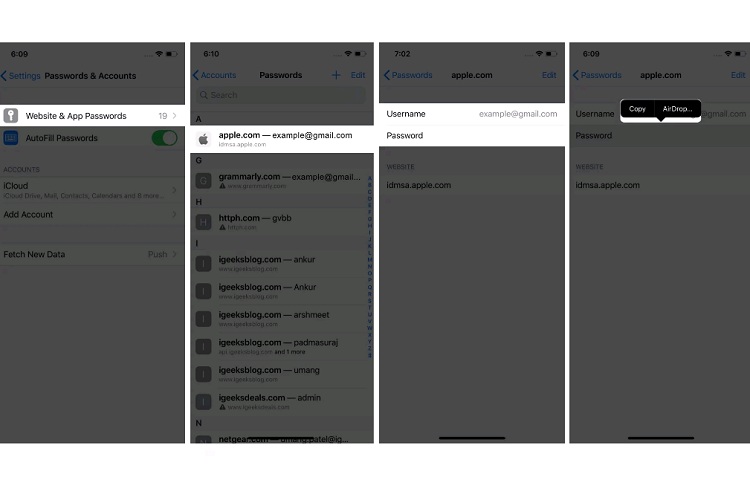
Hướng dẫn tìm mật khẩu đã lưu bằng Siri
Triệu hồi Siri từ iPhone của bạn bằng việc nhấn vào nút bên phải trên thiết bị có Face ID. Trên các dòng iPhone khác, bạn hãy tận dụng nút Home. Bạn cũng có thể sử dụng từ nóng Hey Siri. Bây giờ, hãy yêu cầu nó "Hiển thị tất cả mật khẩu của tôi".
Bạn cũng có thể yêu cầu Siri cung cấp mật khẩu cụ thể. Bạn hãy thử nói một câu như, "Hiển thị mật khẩu Gmail của tôi" hoặc "Hiển thị mật khẩu Twitter của tôi".
Tiếp theo, tiến hành xác thực bằng Touch ID hoặc Face ID. Bên trong ứng dụng Cài đặt, bạn có thể xem, sao chép hoặc AirDrop thông tin đăng nhập của mình.
Thiết lập Mật khẩu tự động điền
Khi đển Mật khẩu tự động điền ở chế độ bật, bạn sẽ tự động thấy tên người dùng/email (mật khẩu không được hiển thị nhưng được điền tự động) phía trên bàn phím (hoặc nhấn vào biểu tượng phím) khi bạn đang truy cập vào trường đăng nhập của trang web hoặc ứng dụng.
Bên cạnh đó, Apple cũng cung cấp cho bạn tùy chọn để tắt tính năng này. Để thực hiện điều này, hãy chạm vào nút chuyển bên cạnh Tự động điền mật khẩu trong ứng dụng Cài đặt.
Sau đó, bạn hãy chạm vào mục Mật khẩu và tài khoản rồi làm theo các bước trên theo cách thủ công, xem/sao chép tên người dùng lẫn mật khẩu và nhập/dán nó.
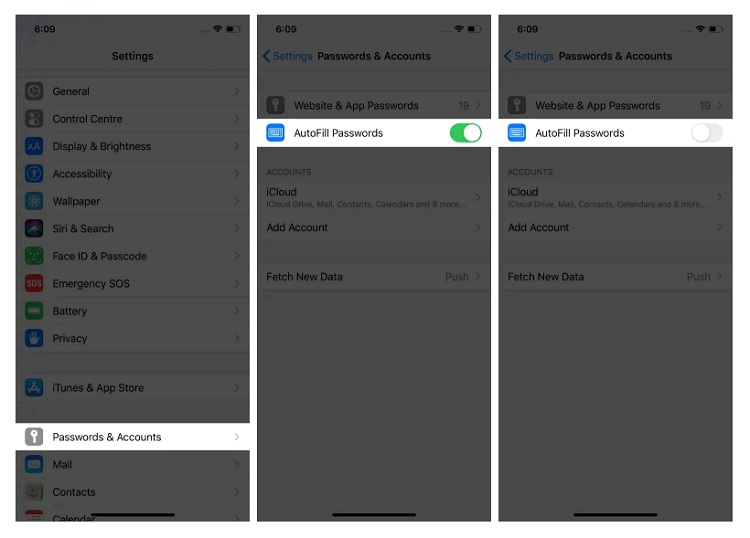
Cách xóa nhiều mật khẩu đã lưu khỏi chuỗi khóa iCloud
Để xóa nhiều mật khẩu đã lưu ở chuỗi khóa iCloud, bạn cũng cần di chuyển ngón tay đến mục Mật khẩu và Tài khoản tại ứng dụng Cài đặt.
Nhấn tiếp vào Mật khẩu trang web và ứng dụng và xác thực bằng TouchID hoặc FaceID.
Sau đó, nhấn vào Chỉnh sửa nằm ở phía trên cùng bên phải màn hình.
Chọn các mục nhập mong muốn và nhấn vào Xóa và xác nhận là hoàn tất.
Cách thêm mật khẩu thủ công vào chuỗi khóa iCloud
Ngay trong ứng dụng Cài đặt, bạn lại chọn mục Mật khẩu và Tài khoản rồi chạm vào Mật khẩu trang web và ứng dụng.
Sau đó, bạn hãy tiến hành chạm vào biểu tượng dấu cộng (+). Bắt đầu nhập trang web, tên người dùng, mật khẩu và nhấn vào mục Xong để kết thúc quá trình thêm mật khẩu thủ công vào chuỗi khóa iCloud.
Cách chỉnh sửa mật khẩu đã lưu trên iPhone và iPad
Tại phần Mật khẩu và Tài khoản trong mục Cài đặt, bạn nhấn vào Mật khẩu trang web và ứng dụng.
Sau đó, nhấn chọn một mục đã lưu rồi chạm vào mục Chỉnh sửa.
Bây giờ bạn có thể nhấn vào trường tên người dùng và mật khẩu để thực hiện các thay đổi. Từ đây, bạn cũng có thể xóa mục nhập này khỏi Chuỗi khóa. Cuối cùng, nhấn vào Xong.
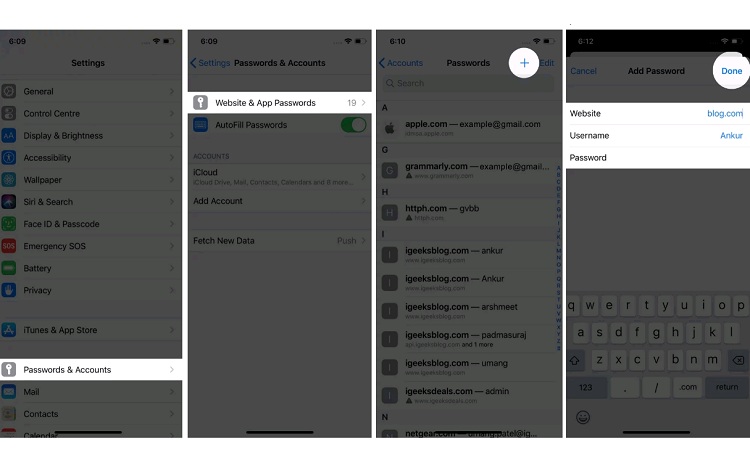
Bổ sung đề xuất bảo mật mật khẩu trên iPhone và iPad tại hệ điều hành iOS 14
Trong phiên bản iOS 13, nếu bạn dùng cùng một mật khẩu trên nhiều trang web hoặc ứng dụng, màn hình sẽ hiển thị một hình tam giác nhỏ có dấu chấm than. Khi bạn chạm vào nó, bạn sẽ thấy trên những trang web nào bạn đã sử dụng cùng mật khẩu này.
Với iOS 14, Apple đã đưa tính năng giám sát mật khẩu lên một tầm cao mới. Giờ đây, nó tự động cho bạn biết liệu mật khẩu bạn sử dụng có liên quan đến việc vi phạm dữ liệu hay không. Nếu phát hiện có vi phạm, bạn có thể nâng cấp lên Đăng nhập an toàn với Apple hoặc đặt mật khẩu mới.
Apple cho biết rằng Safari sử dụng các kỹ thuật mật mã mạnh mẽ để kiểm tra nguồn gốc mật khẩu của bạn thường xuyên dựa trên danh sách các mật khẩu bị vi phạm theo cách an toàn và riêng tư. Bạn có thể an tâm rằng thông tin mật khẩu không được tiết lộ kể cả với Apple.
Với những gì vừa trình bày, bạn sẽ không phải đối mặt với nhiều khó khăn trong việc quản lý mật khẩu đã lưu trên iPhone và iPad. Trường hợp, bạn chẳng thao tác được trên thiết bị do hệ cảm ứng bị liệt hay mất nguồn giữa chừng và không khởi động lại máy được hãy nhờ đến kỹ thuật viên của Bệnh Viện Điện Thoại 24h để sửa iPhone và sửa iPad kịp thời. Với các trang thiết bị mới nhất và đội ngũ chuyên viên bậc 4/4 Bệnh Viện Điện Thoại 24h tự tin hỗ trợ sữa chữa và khắc phục tất cả vấn đề của người dùng. Hãy gọi đến hotline: 1900.0213 – 0788.242424 để được tư vấn.
Xem thêm: Mẹo bảo mật màn hình khóa trên iPhone và iPad dành cho các “tín đồ nhà Táo”
Bài liên quan
Friday, 26/04/2024
Hướng dẫn cách cập nhật CH Play phiên bản mới nhất và bật tắt tự động cập nhật ứng dụng CH Play nhanh chóng, đơn giản.
Wednesday, 24/04/2024
hướng dẫn cách check IMEI apple chính xác, hiệu quả
Wednesday, 17/04/2024
Cách xóa người trong ảnh trên iPhone không cần app sao cho bức ảnh còn tối ưu. Hãy tham khảo bài viết dưới đây.
Wednesday, 17/04/2024
Tại sao độ sáng màn hình iPhone 15 Pro Max lại tốt nhất? Hãy cùng tìm hiểu chi tiết thông số nhé!















Hỗ trợ hỏi đáp 24/7 ( 0 bình luận )
Xem thêm
Thu gọn